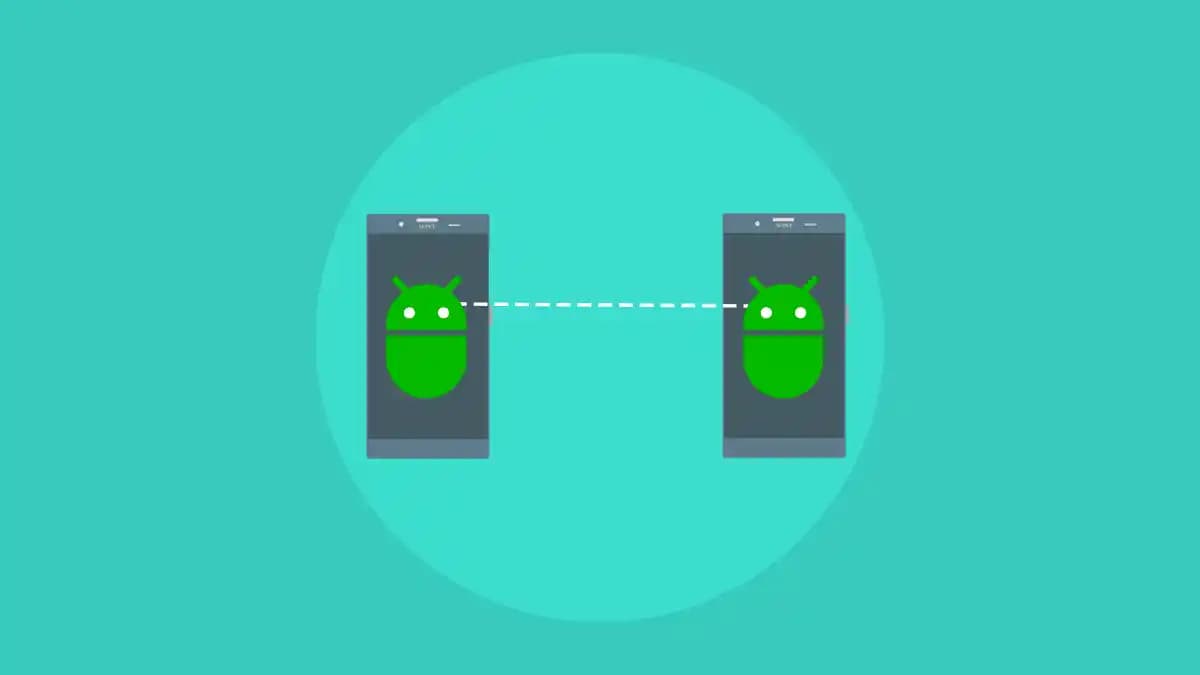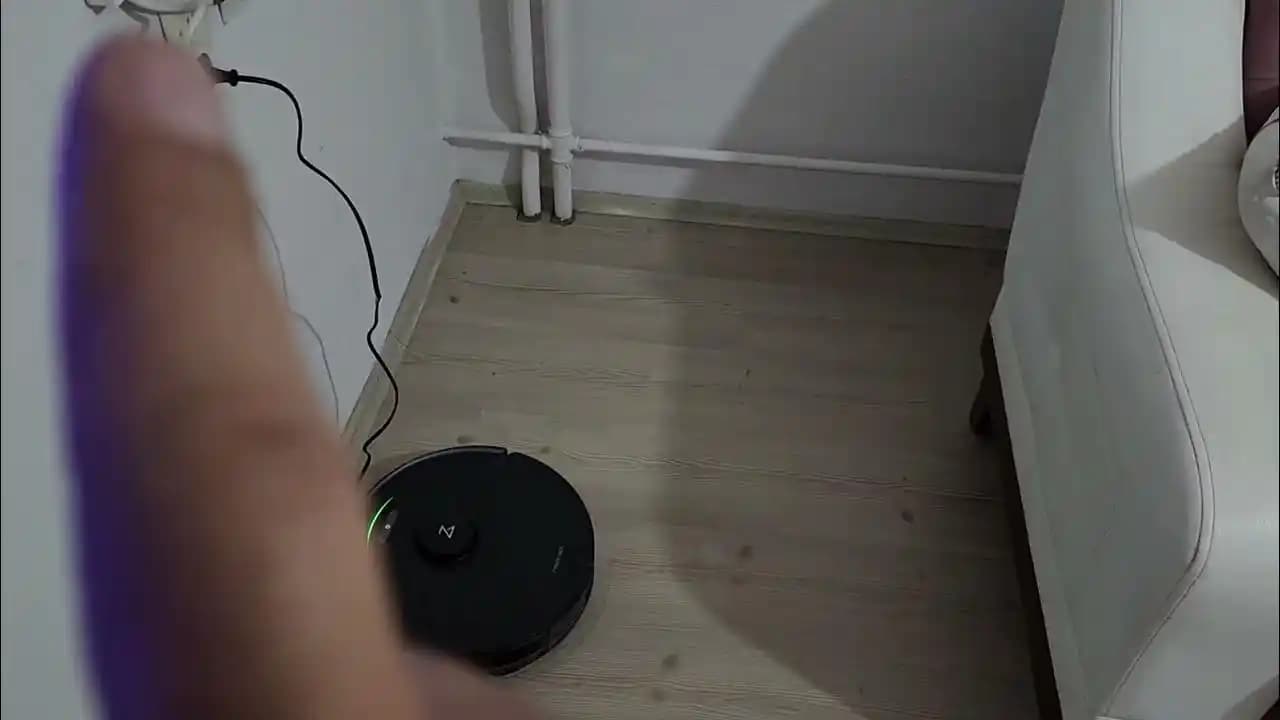Samsung Cihazlarda Üç Parmak ile Ekran Görüntüsü Alma Rehberi
Benzer ürünleri özellik, fiyat ve kullanıcı yorumlarına göre karşılaştırın, doğru seçimi yapın.
Mobil cihaz kullanımı günümüzde hayatımızın vazgeçilmez bir parçası haline geldi. Özellikle Samsung gibi popüler markalar, kullanıcıların günlük ihtiyaçlarına uygun çeşitli özellikler sunarak deneyimi daha pratik hale getirdi. Bunlardan biri de ekran görüntüsü alma yöntemleri. Ancak, bazı kullanıcılar üç parmak hareketiyle ekran görüntüsü alma özelliğini nasıl aktif edeceğini veya kullanacağını merak ediyor. Bu yazımızda, Samsung cihazlarda bu özelliğin nasıl kullanılabileceğine dair detaylı bilgiler ve alternatif yöntemler bulacaksınız.
Üç Parmak Hareketiyle Ekran Görüntüsü Alma Nedir?
Üç parmak kaydırma yöntemi, Android işletim sistemine sahip akıllı telefonlarda ekran görüntüsü almak için kullanılan hızlı ve pratik bir yol. Bu özellik sayesinde, ekranın herhangi bir yerinde üç parmağınızı yan yana veya üst üste koyarak kaydırma hareketi yapmanız yeterli oluyor. Böylece, geleneksel olarak kullanılan güç ve ses kısma düğmelerine dokunmadan ekran görüntüsü alabilirsiniz.
Ayrıca Bakınız
Avantajları ve Kullanım Kolaylığı
Hızlı ve pratik: Tek hareketle ekran görüntüsü alabilme.
Kullanıcı dostu: Güç ve ses düğmelerine basma zorunluluğu olmadan kullanım.
Erişilebilirlik: Özellikle tek elle kullanımda büyük kolaylık sağlar.
Samsung Cihazlarda Üç Parmakla Ekran Görüntüsü Almak Mümkün mü?
Ne yazık ki, Samsung’un bazı modellerinde bu özellik varsayılan olarak bulunmayabilir. Ancak, bu durumda bile çeşitli yollarla bu işlemi gerçekleştirebilmek mümkündür. Samsung cihazlarında, ekran görüntüsü almak için aşağıdaki yöntemleri kullanabilirsiniz:
1. Ayarlar Üzerinden Üç Parmak Kaydırma Özelliğini Etkinleştirme
Samsung Galaxy serisi cihazlarda, özellikle yeni modellerde, bu özellik ayarlar menüsünde aktif hale getirilebilir:
Ayarlar Gelişmiş Özellikler Hareketler ve İşaretler bölümüne gidin.
Avuç İçi Kaydırma ile Ekran Görüntüsü seçeneğini bulun ve aktif hale getirin.
Artık ekran üzerinde üç parmakla kaydırma yaparak ekran görüntüsü alabilirsiniz.
2. Alternatif Yöntemler ve Özelleştirme
Bazı modellerde bu özellik varsayılan olarak bulunmayabilir. Bu durumda, üçüncü parti uygulamalar veya ek ayarlarla çözüm üretmek gerekebilir. Google Play Store’da bulunan çeşitli ekran kaydetme uygulamaları, bu hareketi taklit eden veya özelleştirilebilir kısayollar sunabilir.
Samsung Cihazlarda Alternatif Ekran Görüntüsü Alma Yöntemleri
Eğer cihazınızda üç parmak kaydırma seçeneği yoksa, aşağıdaki temel yöntemleri kullanabilirsiniz:
Güç Tuşu + Ses Kısma Tuşu: En yaygın ve standart yöntem.
Akıllı Çubuk veya Sihirli Tuşlar: Ayarlardan ek menüler veya kısayollar oluşturarak erişimi kolaylaştırabilirsiniz.
El Hareketleri veya Gesture Control: Bazı modellerde hareket duyarlılığı sayesinde ekran kaydırma veya ekran görüntüsü alınabilir.
Samsung’un Ekran Görüntüsü Özellikleri ve Güçlendirilmiş Kullanıcı Deneyimi
Samsung, diğer markalara kıyasla, ekran görüntüsü alma konusunda oldukça gelişmiş özellikler sunar. Örneğin:
Ekran Kaydırma ile Uzun Görüntü Kaydetme: Uzun web sayfaları veya mesajlar için kullanılabilir.
Video Ekran Kaydı: Ekran görüntüsünden çok daha fazlasını içeren video kaydı yapabilme.
Düzenleme ve Paylaşım: Ekran görüntüsünü düzenleyip doğrudan paylaşabilme imkanı.
Sonuç ve Tavsiyeler
Samsung cihazlarda üç parmakla ekran görüntüsü alma özelliğini kullanmak veya etkinleştirmek, kullanıcılara büyük kolaylık sağlar. Ancak, her modelde bu özellik varsayılan olmayabilir. Bu nedenle, aşağıdaki adımları takip ederek en uygun yöntemi seçebilirsiniz:
Ayarlar menüsünü detaylıca inceleyin.
Gelişmiş özellikler ve hareketler ayarını kontrol edin.
Alternatif uygulamalar veya üçüncü parti çözümleri değerlendirin.
Unutmayın, teknoloji sürekli gelişiyor ve Samsung’un güncellemeleriyle bu özellikler daha da erişilebilir hale geliyor. Kullanıcıların, cihazlarına uygun en pratik ve hızlı ekran görüntüsü alma yöntemini keşfetmeleri, günlük kullanımda büyük avantaj sağlar. Böylece, önemli anları kaydetmek, bilgi paylaşmak veya içerik oluşturmak hiç olmadığı kadar kolay hale gelir.
İşte Samsung kullanıcılarının işine yarayacak birkaç önemli ipucu:
Ayarlar Gelişmiş Özellikler Hareketler ve İşaretler bölümünü düzenli olarak kontrol edin.
Üç parmak kaydırma özelliği aktif değilse, alternatif uygulamalar veya klavye ayarlarıyla bu özelliği kazanabilirsiniz.
Her zaman ekran görüntüsünü düzenleme ve paylaşma seçeneklerini keşfetmeyi unutmayın.
Teknolojiyi en verimli şekilde kullanmak ve günlük yaşamınızı kolaylaştırmak adına, farklı yöntemleri denemek ve kendinize en uygun olanını seçmek her zaman en iyi yaklaşım olur. Samsung cihazlar, sundukları gelişmiş özelliklerle bu süreci oldukça kolaylaştırıyor.